Как добавить музыку в видео

Создание увлекательного видео жизненно важно для увеличения вашего присутствия в социальных сетях, продвижения вашего бренда, распространения информации о текущих событиях и т. д.
Microsoft Teams и OneNote Class Notebook , вероятно, являются двумя наиболее часто используемыми учителями приложениями в процессе обучения и управления своими классами. Мы слишком хорошо знакомы с функциями внутри каждого приложения. Однако интегрировать их вместе, чтобы синхронизировать содержание урока, классные упражнения и домашние задания учащихся, могут интегрировать не многие учителя. Эта интеграция и синхронизация помогут учителям легко управлять учебниками, заданиями и задачами учащихся, а также журналами оценок.
Чтобы удовлетворить потребности в обучении многих учителей в сообществе, сегодня Нам будет шаг за шагом направлять учителей, чтобы мы это сделали.
1. Подключите записные книжки для занятий к Microsoft Teams.
Это подключение поможет учителям синхронизировать то, что они предоставляют учащимся в Microsoft Teams, с записной книжкой для занятий учителя и наоборот.
Шаг 1. Для этого на панели инструментов записной книжки Microsoft OneNote / Class щелкните значок « Подключения  » > « Подключения ».
» > « Подключения ».
Шаг 2. В поле « Подключиться к » нажмите « Выберите LMS или SIS » и перетащите мышь вниз, чтобы выбрать Microsoft Teams.
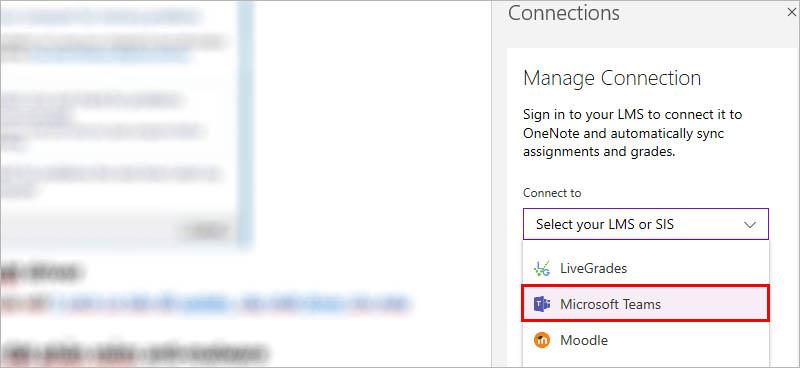
Шаг 3. Учителя нажимают «Войти», чтобы войти в свои Microsoft Teams.
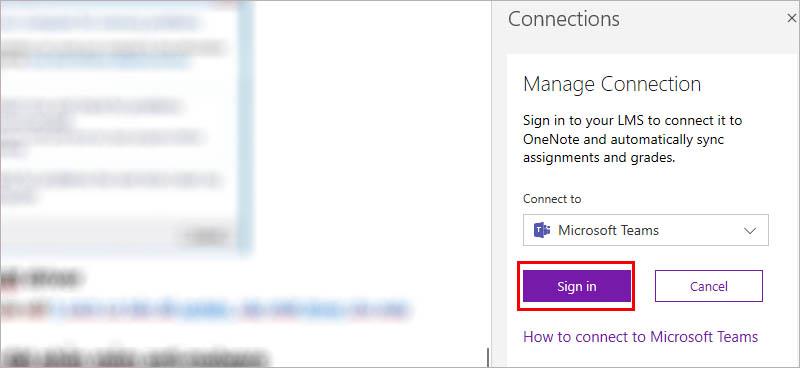
После того, как учитель успешно войдет в систему, это означает, что его Microsoft Teams и Microsoft OneNote / Class Notebook успешно подключены. В это время учитель покажет еще одну опцию на панели инструментов записной книжки для занятий, а именно « Создать задание » , как показано ниже.
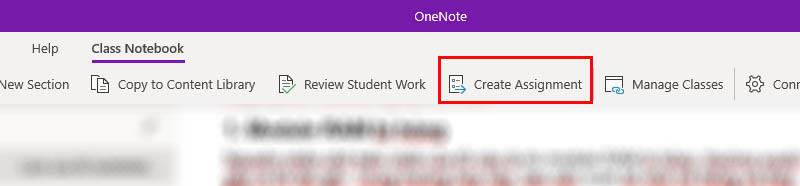
2. Сопоставление записной книжки для занятий с Microsoft Teams.
Чтобы провести сопоставление записных книжек класса с группой в Microsoft Teams, учителя делают следующее:
Шаг 1. Учителя открывают классную записную книжку, которую необходимо сопоставить (сопоставить) с группой в Teams.
Шаг 2. На панели инструментов Microsoft OneNote/записной книжки для занятий учителя щелкают значок « Подключения  » > « Подключить записную книжку для занятий».
» > « Подключить записную книжку для занятий».

Шаг 3. Выберите группу классов, которую учитель должен сопоставить (в Microsoft Teams Nam создайте каждый класс как группу). Группы классов в Microsoft Teams и записные книжки для занятий должны иметь одно и то же имя, чтобы упростить управление и избежать путаницы при использовании. Если учитель выберет неправильный, сопоставление будет невозможно.
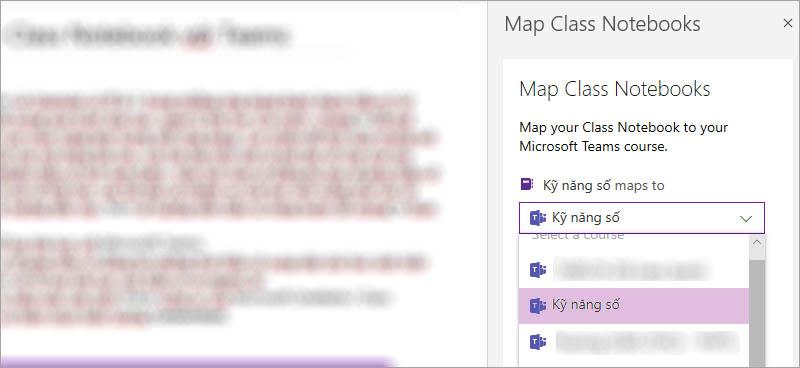
Шаг 4. Нажмите OK, чтобы завершить сопоставление записной книжки с группами в Microsoft Teams.
3. Картирование студентов.
Шаг 1. На панели инструментов записной книжки Microsoft OneNote/Class учителя продолжают нажимать значок « Подключения  » > « Сопоставить учащихся ».
» > « Сопоставить учащихся ».
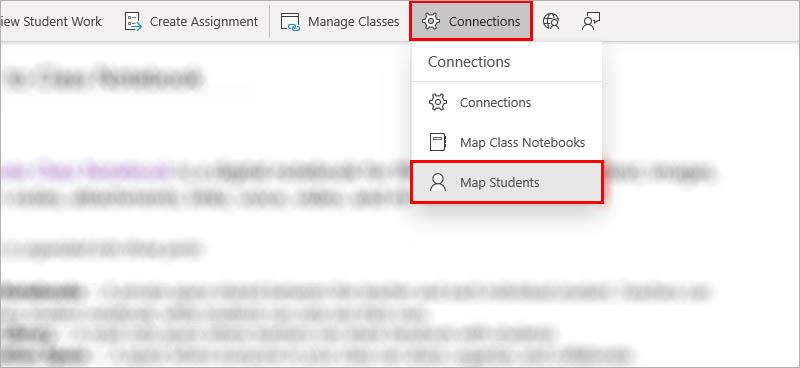
Шаг 2: Учитель нажимает «ОК», чтобы сопоставить всех учеников своего класса (если список учеников длинный, перетащите указатель мыши в конец списка, чтобы нажать «ОК»).
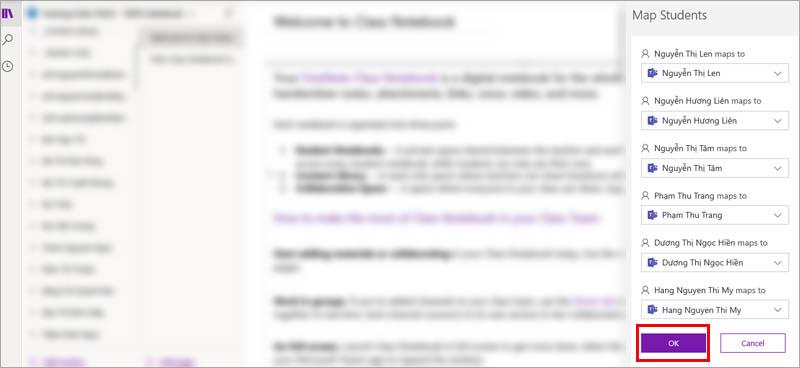
Таким образом, учителя завершили подключение и сопоставление записных книжек и учащихся из записной книжки для занятий в Microsoft Teams. Теперь приступим к назначению упражнений ученикам и проследим за синхронизацией между этими двумя инструментами.
4. Создавайте задания для учащихся.
Шаг 1. В записной книжке для занятий учитель щелкает, чтобы выбрать пространство для совместной работы , библиотеку содержимого или область , предназначенную только для учителей , чтобы создать упражнение, в зависимости от предполагаемого использования учителем.
Шаг 2. Создайте новую страницу > Назовите страницу учителя (название задания) > введите содержание задания.
Шаг 3. Нажмите «Создать задание » на панели инструментов.
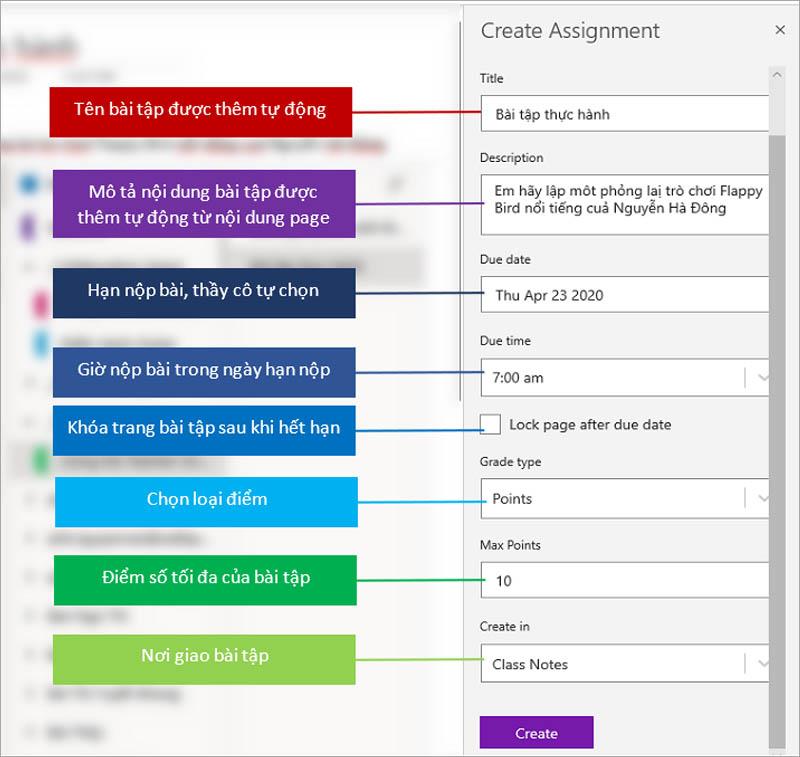
Учитель заполняет параметры упражнения и нажимает « Создать » , чтобы создать задание и передать его ученикам, после чего задание получат все ученики в классе учителя, а также в записной книжке ученика в OneNote. появляется только что назначенный.
Теперь, учителя, перейдите в свой класс в Microsoft Teams, и вы также увидите упражнение, которое вы только что создали.

Нажав «Задания», учителя также увидят только что созданные задания в списке заданий учащихся.
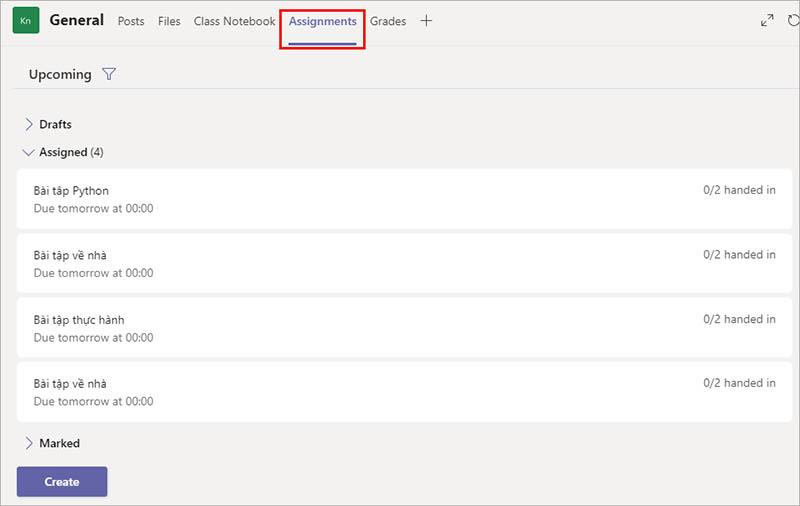
5. Ставьте оценки учащимся.
На этом этапе учитель выполняет оценку, как обычно, в Microsoft Teams.

Учителя нажимают « Просмотреть задание » и выполняют оценку. Если вы видите, что находитесь на вкладке «Задание», вам просто нужно нажать на задание, которое нужно оценить.
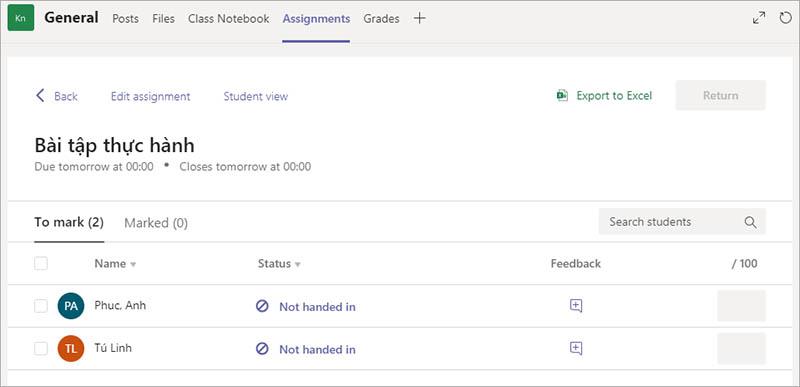
Затем учитель нажимает на отзыв 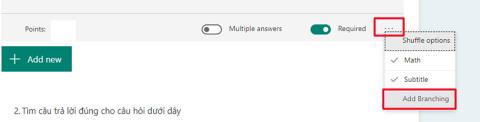 каждого учащегося > записывает комментарии и оценивает учащихся > нажимает «Ввод» , чтобы завершить оценку учащегося.
каждого учащегося > записывает комментарии и оценивает учащихся > нажимает «Ввод» , чтобы завершить оценку учащегося.
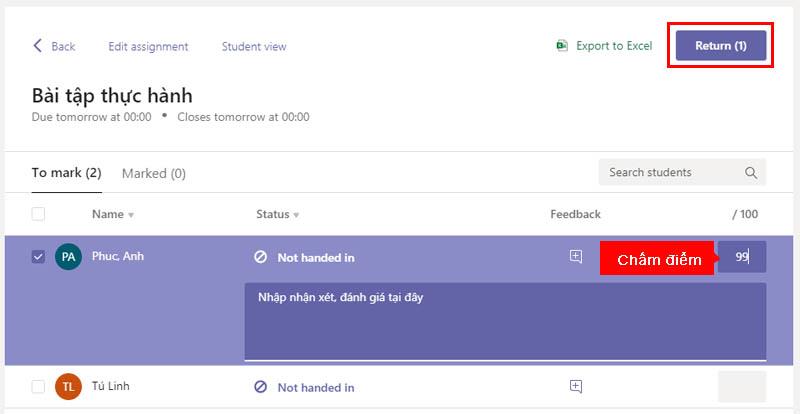
Таким образом, учитель завершил оценку учеников в Microsoft Teams, теперь учителя могут вернуться в свою записную книжку для занятий, чтобы проверить процесс синхронизации, где учителя также могут оценивать и оценивать учеников, как в Teams.
В записной книжке класса «Записная книжка для занятий» учитель нажимает « Просмотреть работу учащихся» > выбирает, где учитель будет распределять упражнения .
Нажмите Далее , чтобы продолжить. Если упражнений много, учителю необходимо выбрать партнера по упражнению для оценки из списка.

Учитель заметит, что оценка ученика, которую он только что оценил в Teams, появилась здесь в списке, что означает, что данные с обеих сторон были синхронизированы, и здесь учитель также может выставить оценку или исправить оценки для учеников.
Нажмите «Отправить» для завершения.
Удобно, не правда ли, теперь учителя могут полностью использовать Teams и Class Notebook как закрытую систему. Желаю, чтобы учителя получили больше интересных впечатлений от Microsoft Teams и записной книжки для занятий.
Узнайте больше
>> Руководство пользователя Microsoft Teams
>> Руководство пользователя записной книжки OneNote для занятий
Создание увлекательного видео жизненно важно для увеличения вашего присутствия в социальных сетях, продвижения вашего бренда, распространения информации о текущих событиях и т. д.
Если вы хотите оптимизировать работу с HubSpot, вам необходимо управлять и сегментировать свои контакты, компании, сделки или настраиваемые объекты в более удобной форме.
Пользователи Instagram могут настраивать свои истории разными способами. Один из идеальных способов — добавить фоновую музыку в историю Instagram, чтобы сделать ее более интересной.
Хотите найти песню, напевая или напевая ее на своем iPhone или Android? Следуйте этому руководству, чтобы узнать, как это сделать.
У вас есть ребенок-сим, который жаждет приключений на свежем воздухе за стенами своего дома? Когда ваш любимый сим присоединится к скаутам, он сможет
Minecraft, любимая игра-песочница, покорившая сердца геймеров по всему миру, предлагает безграничный мир творчества и исследований. Один из
Устройства Ring Doorbell постепенно становятся все более популярными. Они станут отличным дополнением к любому дому, поскольку значительно повышают безопасность.
Узнайте, как использовать шаблон CapCut «Почему бы я вам понравился», чтобы ваши видео выделялись и привлекали больше просмотров.
Пытаться управлять пультами в 2024 году — все равно, что пытаться справиться со счетами. К счастью, если вы используете Fire Stick для потоковой передачи любимых шоу и
Хороший веб-сайт, созданный с помощью Squarespace, может значительно улучшить ваше присутствие в Интернете и привлечь больше посетителей в ваш бизнес. Но есть способ
Вы когда-нибудь были на работе или в школе и видели всплывающее уведомление iMessage, которое вы не хотели, чтобы кто-то видел? К счастью, есть способы остановить
Несмотря на то, что раньше это было связано с преследованием кого-то, кто вам нравится, «переход в личные сообщения» теперь является более широким термином для контакта с кем-то через социальные сети.
Если ваш нынешний корабль просто не справляется с перемещением по вселенной Звездного поля, пришло время переключиться на тот, который выполнит эту работу. Однако Старфилд
Ваш корабль — центральная часть вашего опыта Starfield. Вы будете жить в нем, сражаться и исследовать его. Игра позволяет вам улучшать ее по мере необходимости.
Photopea — это онлайн-редактор фотографий и графики, который позволяет пользователям редактировать свои изображения без необходимости приобретения дорогостоящих подписок на приложения. Он может работать как
Поскольку телефоны Apple поставляются с определенным объемом внутренней памяти, который нельзя расширить, вам может быстро не хватить места. В какой-то момент вы можете
Когда вы составляете списки, вам могут пригодиться маркированные списки. Они аккуратно все разделяют и позволяют систематизировать информацию. Вы можете вставить пулю
Вы искали способы украсить свой дом в Террарии? Приобретение лесопилки – один из самых удобных способов обставить свой дом в этом
В этом руководстве вы узнаете, как экспортировать файлы из Garageband в MP3 на Mac, iPhone или iPad, в том числе в определенном регионе.
Блоки были неотъемлемой частью франшизы Super Mario Bros. с момента ее создания. Они часто прячут внутри монеты и бонусы или помогают вам перемещаться по каждому уровню.


















